Introduction
De nombreuses applications d'archivage et de compression sont disponibles sur Internet. Mais 7-zip est l'une des applications les plus connues pour la compression et l'extraction. 7-zip est un archiveur de fichiers gratuit et open-source qui facilite et accélère la gestion des fichiers compressés. Si vous êtes un utilisateur de Windows 10 et que vous souhaitez utiliser 7-zip, cet article vous est destiné. Vous y apprendrez tout ce qui concerne 7-zip, du téléchargement de 7-zip pour Windows 10 à l'utilisation de 7-zip pour compresser et décompresser des fichiers. Êtes-vous impatient d'en savoir plus ? Si oui, alors commençons !
Dans cet article
Partie 1 : Une brève présentation de 7-zip
7-Zip est une application de compression et d'archivage de fichiers qui est à la fois gratuite et open-source. C'est une application qui a été conçue pour permettre aux utilisateurs de compresser des fichiers en vue d'économiser de l'espace de stockage et de regrouper de nombreux fichiers en une seule archive à des fins de partage et de transfert.
Voici les principales caractéristiques de 7-zip :
1. Prise en charge de nombreux formats de fichiers
En matière de compression et d'extraction, 7-Zip prend en charge toute une série de types de fichiers. En fait, il supporte les principaux formats de fichiers tels que ZIP, RAR, ISO, GZIP et TAR, ainsi que des formats de fichiers moins courants comme DMG, CAB, ARJ et d'autres. Du fait de cette prise en charge complète des formats, il est possible de travailler avec des archives générées par différents programmes.
2. Extraction et compression
7-Zip gère de nombreuses méthodes de compression et surpasse d'autres formats tels que ZIP ou RAR en termes de taux de compression. Il est capable d'archiver des fichiers et des répertoires afin de réduire leur taille et d'économiser de l'espace disque. Avec 7-Zip, les utilisateurs peuvent aussi extraire des fichiers de plusieurs types d'archives, ce qui rend l'application compatible avec divers fichiers compressés.
3. Logiciel libre et interface utilisateur simple
En tant que logiciel open-source, 7-Zip est disponible pour de nombreux utilisateurs et peut être utilisé, modifié et partagé librement. En plus, malgré ses nombreuses fonctionnalités, l'interface utilisateur de 7-Zip est simple et compréhensible. L'interface principale facilite la sélection des fichiers, la définition des options de compression et l'exécution de l'extraction.
4. Cryptage sécurisé
Pour la compression et la conservation de données sensibles, le puissant cryptage AES-256 de 7-Zip garantit la sécurité.
Vous devez donc télécharger le logiciel gratuit 7-zip pour compresser ou extraire vos fichiers. Mais comment faire ? Nous allons le découvrir dans la suite de cet article. Alors, poursuivez votre lecture !
Partie 2 : Comment télécharger 7-zip pour Windows 10 ?
Vous vous demandez peut-être : Où puis-je obtenir 7-Zip ? Il est facile d'obtenir 7-Zip pour Windows 10. Vous pouvez vous procurer cet archiveur de fichiers sur son site officiel.
Voici les étapes à suivre pour télécharger 7-zip Windows 10.
Étape 1 : Vérifier les spécifications de votre système
La première chose à faire est de télécharger le programme d'installation de 7-zip pour votre version de Windows. Mais pour cela, il est nécessaire de savoir si vous avez une version 32 ou 64 bits de Windows.
Pour vérifier les spécifications, accédez au Service de recherche de Windows. Afin de connaître la version actuelle de Windows installée sur votre ordinateur, saisissez " Informations sur le système ". Une fois que vous voyez la boîte d'informations sur le système, cliquez dessus pour l'ouvrir.
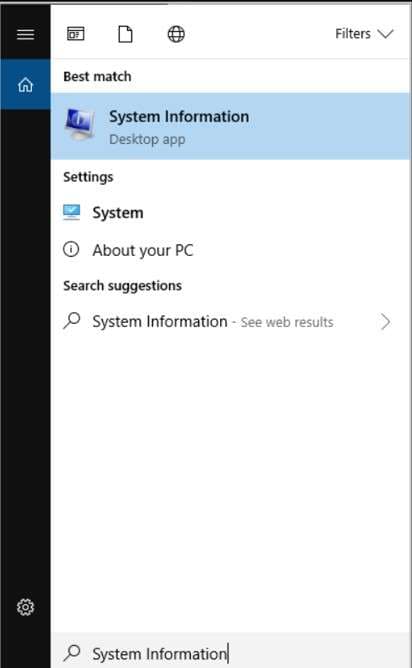
La rubrique " Type de système " devrait afficher l'architecture de votre système d'exploitation Windows.
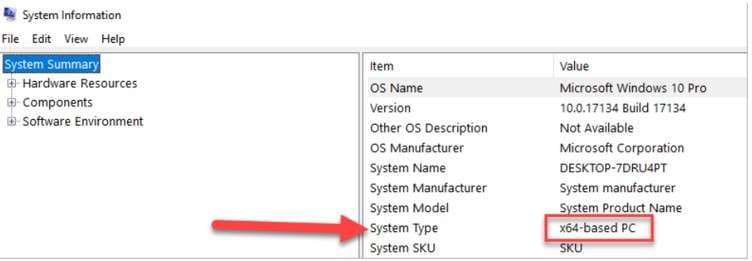
Étape 2 : Télécharger le programme d'installation de 7-zip
C'est le moment d'aller sur https://www.7-zip.org/download.html pour voir la page de téléchargement de 7-Zip.
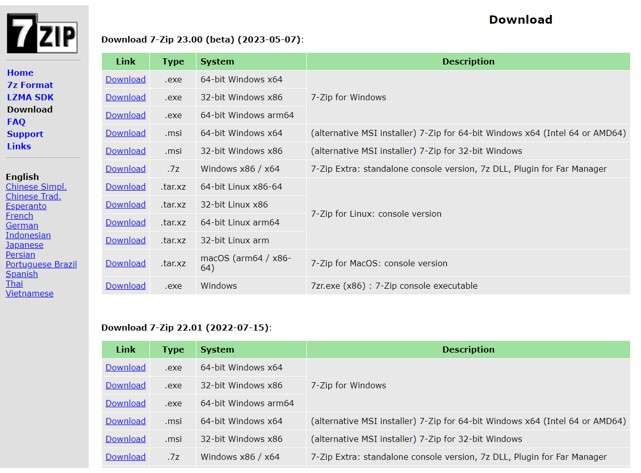
Il existe plusieurs options de téléchargement pour ce logiciel. Vous avez le choix entre télécharger 7-Zip pour votre ordinateur Windows sous la forme d'un fichier .exe, .msi, .7z ou encore .tar.xz. Vous n'avez qu'à choisir le lien en fonction de vos besoins spécifiques. Dans le présent exemple, je vais utiliser le fichier de format .exe :
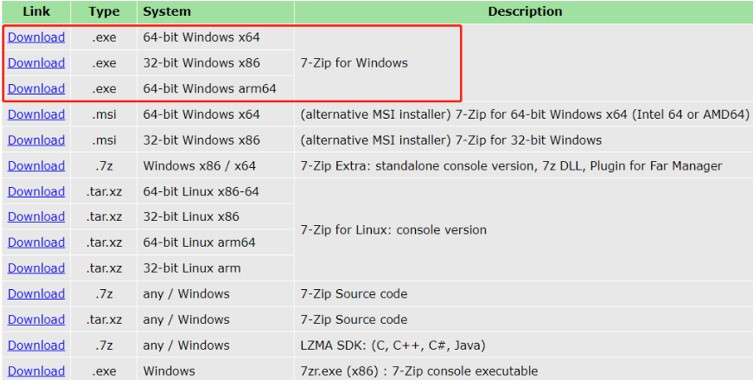
Étape 3 : Lancer l'installation
Après le téléchargement, cliquez sur le programme d'installation de 7-zip et suivez les instructions qui s'affichent à l'écran. L'installation prendra un peu de temps.
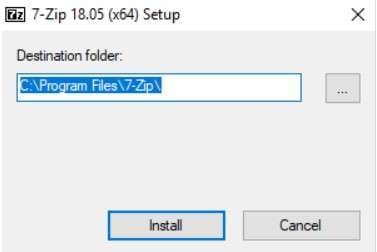
Étape 4 : Et voilà, vous êtes prêt !
L'installation est terminée. Désormais, vous êtes en mesure de décompresser rapidement tous vos fichiers et d'accéder aux fichiers compressés. N'est-ce pas facile ?
Partie 3 : Comment utiliser 7-zip sur Windows 10 ?
Vous connaissez dorénavant les étapes de téléchargement de 7-zip pour Windows 10. Il est donc temps de comprendre comment utiliser 7-zip sur les ordinateurs équipés de Windows 10. Vous pouvez suivre les indications présentées dans la section suivante pour utiliser 7-zip gratuitement dans le but de compresser et de décompresser des fichiers sur votre système Windows 10.
Comment compresser des fichiers avec 7-zip
La création d'un fichier zip compressé avec 7-zip est un processus relativement simple. Les étapes à suivre pour créer des fichiers ZIP via 7-zip sont les suivantes :
Étape 1 : Cliquez sur le gestionnaire de fichiers de 7-Zip.
Étape 2 : Pour compresser un fichier ou un dossier, sélectionnez-le, puis choisissez Ajouter.
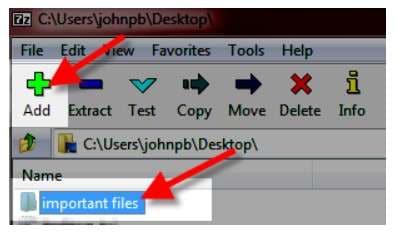
Étape 3 : Lorsque la fenêtre Ajouter à l'archive s'affiche, confirmez que le format d'archive sélectionné est bien ZIP puis cliquez sur OK pour continuer.
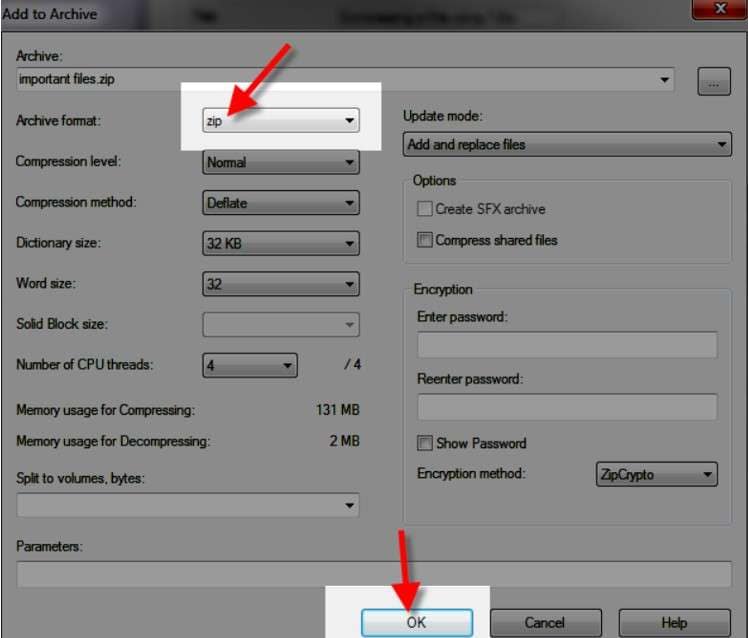
Étape 4 : Le fichier sera compressé dans un fichier zip à l'emplacement exact du fichier d'origine.
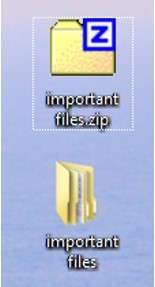
Comment utiliser 7-zip pour extraire des fichiers
Ci-après, vous trouverez les étapes à suivre pour extraire des fichiers à l'aide de 7-zip :
Étape 1 : Choisissez les fichiers que vous voulez extraire en faisant un clic droit dessus.
Étape 2 : Une fois que le menu 7-Zip s'affiche, sélectionnez l'option Extraire ici dans le menu déroulant.
Étape 3 : La fenêtre d'extraction qui s'ouvre permet de suivre la progression du processus.
Étape 4 : À l'issue de l'extraction, les fichiers extraits apparaîtront dans le même répertoire que les fichiers zip.
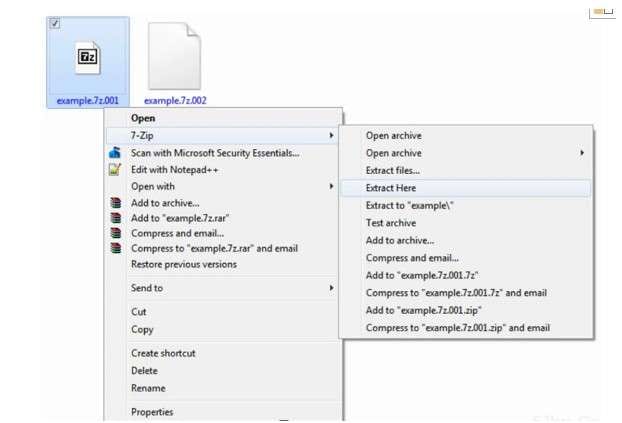
Conclusion
Voilà, c'est fini ! Le présent article a décrit les éléments de base de 7-zip et expliqué comment télécharger ce programme gratuit sur votre ordinateur Windows 10. Si vous avez bien suivi les étapes susmentionnées, vous pouvez facilement télécharger et installer 7-zip pour Windows 10. En outre, vous avez aussi appris à compresser et à extraire vos fichiers importants grâce au logiciel 7-zip. Nous espérons que vous avez pu constater à quel point il est facile à utiliser. Si vous êtes employé dans un bureau ou si votre travail implique la manipulation d'un grand nombre de données, en particulier des documents, l'outil 7-zip devrait être votre premier choix.
Foire aux questions
-
Question n°1 : Quelle version de 7-Zip dois-je choisir ?
Il est recommandé de télécharger la version la plus récente de 7-zip pour Windows 7, Windows 8, Windows 8.1 et Windows 10. -
Question n°2 : Est-ce que 7-zip est gratuit sur Windows 10 ?
Oui, l'archiveur de fichiers open-source 7-Zip est gratuit sur Windows 10. -
Question n°3 : Est-ce que 7-Zip est meilleur que WinRAR ?
WinRAR est doté de capacité de compression plus rapide. Mais il est coûteux et les fichiers compressés prennent plus d'espace. D'autre part, 7-Zip produit des fichiers plus petits avec un taux de compression plus élevé et il est gratuit. Alors, la réponse est oui, 7-ZIP est meilleur. -
Question n°4 : Les utilisateurs de Windows 10 peuvent-ils utiliser 7-Zip en toute sécurité ?
Sur un ordinateur fonctionnant sous Windows, l'exécution de 7z ne risque pas d'endommager votre ordinateur. Comme avec n'importe quel fichier, vous ne devez ouvrir que les fichiers d'archive 7-Zip partagés par une personne de confiance. En effet, un virus peut se trouver dans un fichier exécutable à l'intérieur d'une archive 7-Zip.



